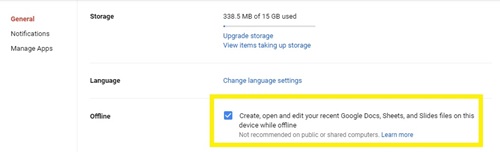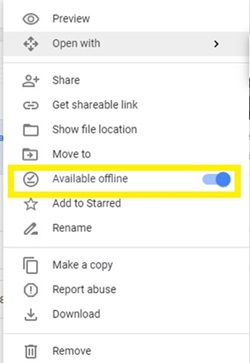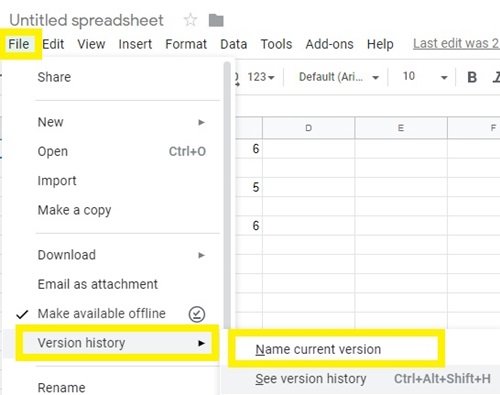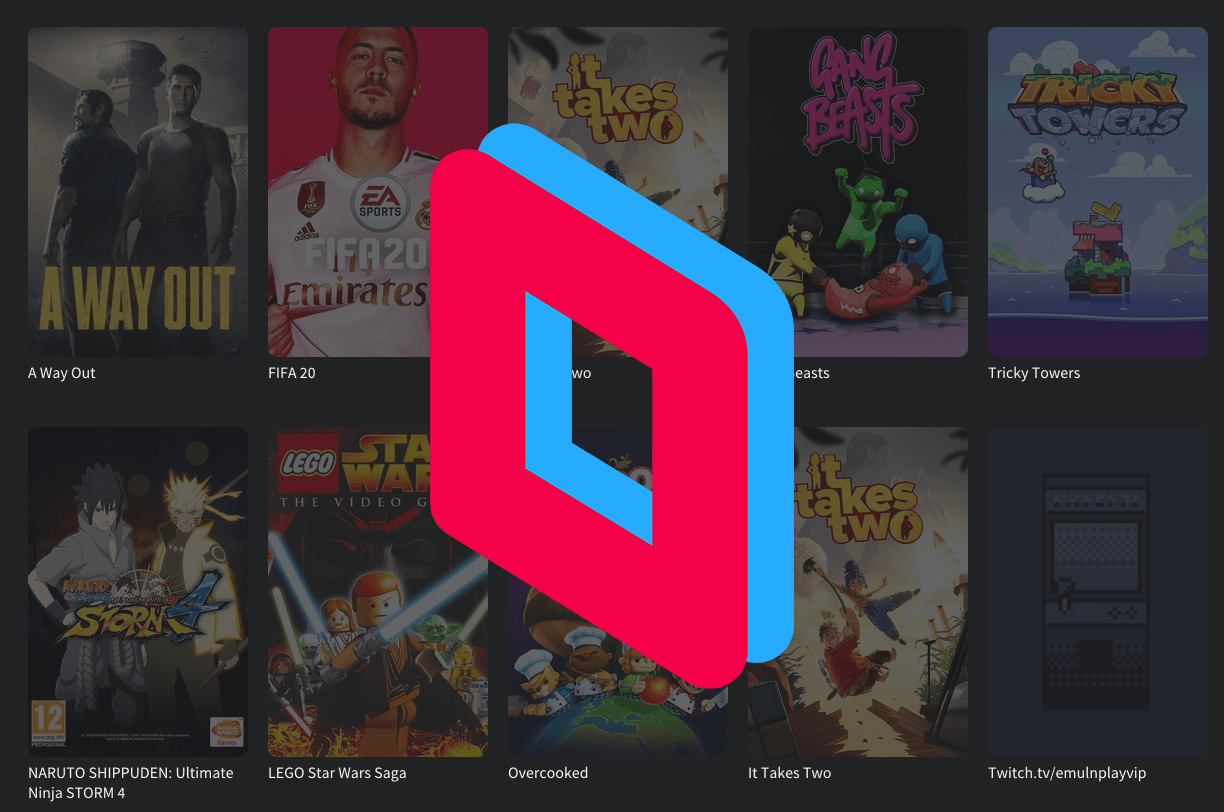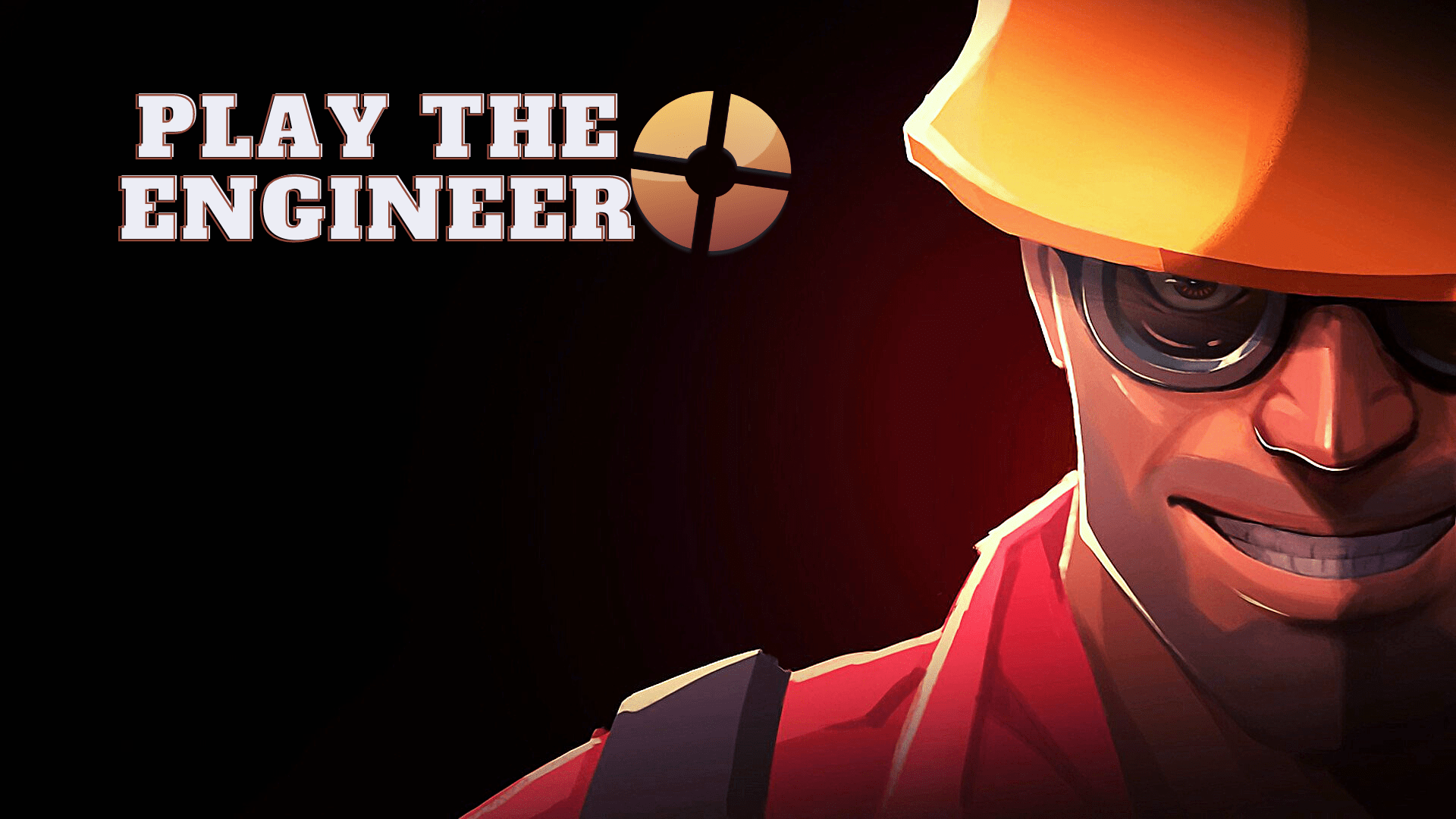Fogli Google fa parte della casella degli strumenti di Google Drive che ti consente di visualizzare e modificare i documenti del foglio di lavoro in tempo reale. Uno dei principali vantaggi dello strumento è che salva automaticamente tutte le modifiche apportate a un documento.

Tuttavia, come puoi essere sicuro che una perdita di connessione non renda inutile una parte del tuo lavoro? Non c'è bisogno di preoccuparsi, poiché Fogli può funzionare efficacemente anche offline.
Leggi questo articolo per scoprire tutto sulle funzioni di salvataggio automatico e manuale di Google Sheet e su come utilizzare questo strumento offline.
La frequenza dei salvataggi automatici di Fogli Google
Proprio come Presentazioni Google e Documenti, Fogli Google salva le modifiche al documento in tempo reale. Ciò significa che ogni modifica al file (uscita da una cella, aggiunta di valore, modifica del formato, inserimento di funzioni) verrà salvata.
La versione aggiornata di recente di Fogli Google non sempre ti informa che il salvataggio automatico viene eseguito nella parte superiore dello schermo. Quando esegui semplici azioni come l'aggiunta di valori numerici o lettere alle celle, potresti non ricevere una notifica di salvataggio automatico.
D'altra parte, l'app ti avviserà che il documento sta salvando ogni volta che esegui un'attività più complessa. Ad esempio, se modifichi la formattazione della cella, aggiungi una tabella o inserisci una funzione o una formula.
Inoltre, se sei preoccupato di perdere dati a causa di una perdita di connessione, sarebbe meglio abilitare l'opzione di utilizzo offline in Fogli Google. Scopri di più al riguardo nella sezione seguente.
Come utilizzare i fogli offline
Se abiliti l'utilizzo offline di Fogli Google, puoi visualizzare e modificare i tuoi documenti anche senza una connessione Internet.
Il documento offline si sincronizzerà con la versione sul cloud in modo che Fogli Google venga salvato automaticamente anche quando la connessione non è disponibile. Una volta ripristinata l'alimentazione, la versione online verrà aggiornata con le modifiche apportate durante la modalità offline.
Assicurati di avere una connessione la prima volta che vuoi abilitare l'uso offline. Inoltre, dovresti utilizzare Google Chrome e aggiungere l'estensione ufficiale di Google Documenti offline. Quindi, procedi come segue:
- Accedi al tuo account Google su Chrome.
- Vai alle impostazioni di Google Drive
- Seleziona la casella accanto all'opzione "Crea, apri e modifica i tuoi file recenti di Documenti, Fogli e Presentazioni Google su questo dispositivo mentre sei offline".
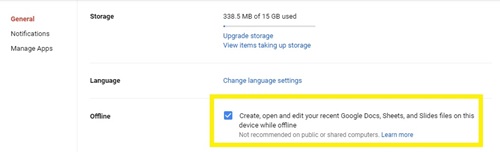
- Apri il tuo Google Drive.
- Fare clic con il pulsante destro del mouse su un file Foglio che si desidera utilizzare offline. Se desideri salvare più documenti, puoi tenere premuto Ctrl (PC) o Comando (Mac) e fare clic su altri file.
- Attiva o disattiva l'opzione "Disponibile offline".
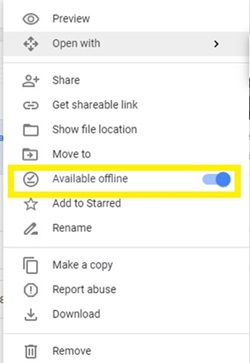
- Torna alla tua home page di Google Drive.
- Fai clic sul pulsante "Anteprima offline" nella parte superiore della pagina (il segno di spunta sopra una linea orizzontale in un cerchio).
- Attiva "Anteprima offline".
La prossima volta che perderai la connessione, potrai accedere a Google Drive utilizzando "Anteprima offline". Potrai visualizzare e modificare tutti i documenti che hai reso disponibili offline. Fogli Google continuerà a salvare automaticamente le modifiche dopo ogni aggiornamento.
Vedi la cronologia delle versioni
Con il recente aggiornamento di Fogli Google, le nuove versioni del documento vengono registrate meno frequentemente. Ciò rende il monitoraggio delle modifiche minori un po' meno trasparente rispetto a prima, ma salverà una nuova versione del documento dopo ogni modifica principale.
Inoltre, puoi salvare manualmente una versione in modo da poterci tornare in futuro. Per fare ciò, è necessario:
- Fai clic sul menu "File" nella parte superiore del documento.
- Passa con il cursore su "Cronologia versioni".
- Fai clic su "Nome versione corrente" Quando il menu si espande.
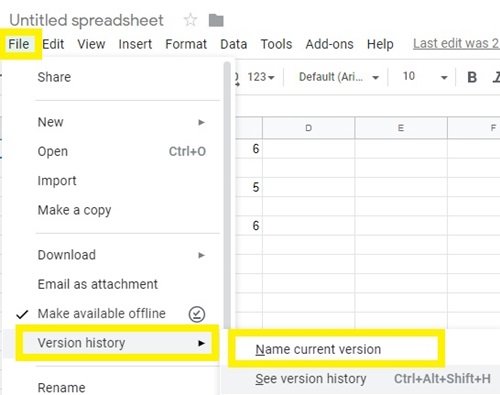
- Assegna un nome alla versione e conferma.
Se desideri ripristinare una versione del documento salvata in precedenza, segui i primi due passaggi precedenti e quindi fai clic su "Vedi cronologia versioni". Per tornare a una versione precedente, devi eseguire le seguenti operazioni:
- Fare clic sulla versione desiderata a destra dello schermo.
- Fai clic sul pulsante verde "Ripristina questa versione" in alto a sinistra dello schermo.

Non c'è bisogno di preoccuparsi con le lenzuola
Quando utilizzi Fogli Google, non devi preoccuparti di perdere lavoro prezioso. La funzione di salvataggio automatico dovrebbe funzionare automaticamente, registrando ogni modifica apportata.
Se il tuo foglio non si aggiorna automaticamente, dovresti controllare la qualità della tua connessione Internet. Inoltre, è possibile che la funzione non funzioni correttamente se la cache del browser è sovraccarica. In tal caso, la cancellazione della cache e della cronologia dovrebbe risolvere il problema.
Salvi spesso versioni diverse di Fogli Google? Con quale frequenza ripristinate le versioni precedenti del documento? Condividi la tua opinione nei commenti qui sotto.